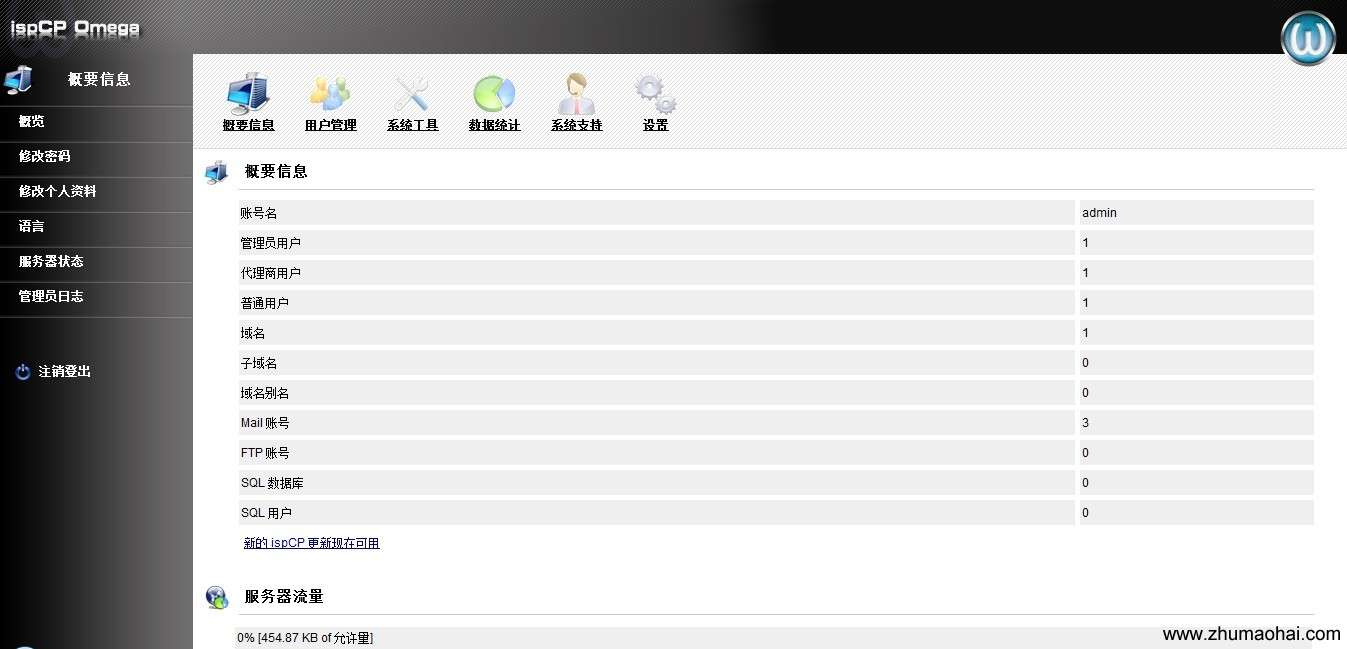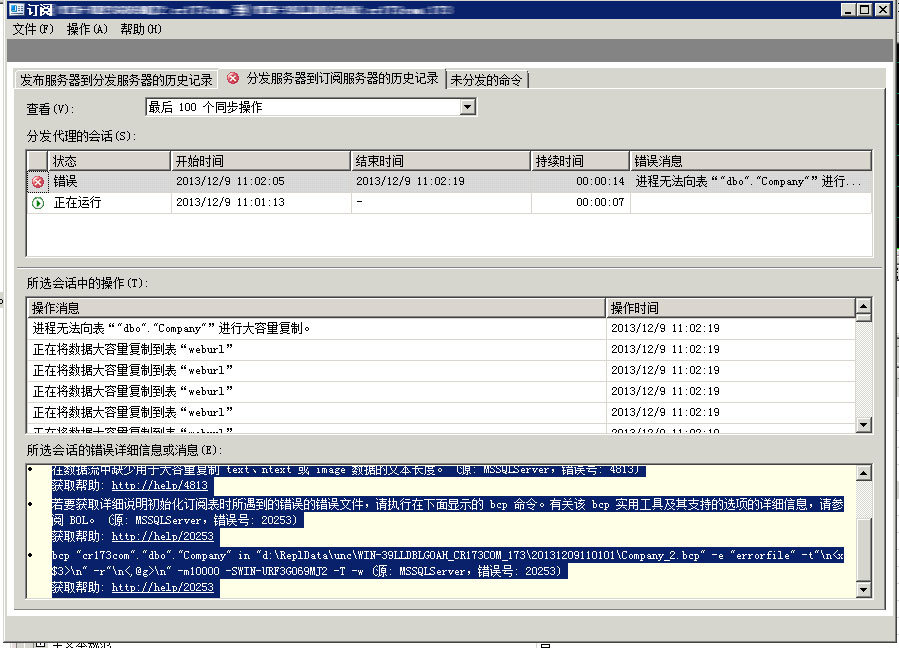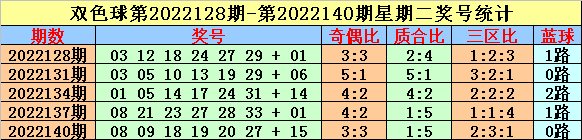ipad与itunes同步教程
2023-01-16 15:20:57 发布人:hao333 阅读( 2774)
在注册了AppStore账号以及安装了iTunes之后,接下来我们可能就需要同步安装各种自己喜欢的软件游戏。不过,初次使用iPad完全搞不懂怎么安装软件游戏是再正常不过的,这样的基本操作在稍加指点之后就能轻松掌握。
注册App Store账号并安装iTunes后,我们可能需要同时安装各种喜欢的软件游戏。但是,第一次使用iPad,不知道如何安装软件游戏,这很正常。这样的基本操作,稍加指导就能轻松掌握。
1.媒体导入
ITunes是一个媒体管理器。在接下来的同步过程中,应该提前将媒体添加到iTunes中。加入的方法是从“文件”菜单中选择“将文件添加到存储库”或“导入”。
2.启动iTunes
将iPad连接电脑,通常iTunes会自动启动,如果没有,手动启动。iTunes有可能提示你有新版本,是否需要升级。回答“没有”,不要轻易升级。建议关闭iTunes自动检测升级的功能,点击菜单:编辑-前置选项,然后取消自动检查更新。确认一下。
3.设定iPad名称
这只会在第一次连接iPad时出现。
输入iPad的名称。屏幕上有几个选项,指示如何同步以及要同步哪些数据。选择它们后,单击完成进入摘要屏幕。
4.摘要屏幕
iTunes界面上有两个常用按钮:检查升级和数据恢复。
检查是否有升级文件。慎用,不要轻易升级。
恢复数据。有两个功能。当iPad处于正常模式时,是将之前同步的数据完全恢复到iPad上。如果iPad处于恢复模式,此功能变为恢复iPad系统。慎用。不要只是恢复系统,即使恢复了也要手动选择恢复的版本。选中时,连接iPad时自动同步。
5.信息屏幕
图中打勾表示通讯录需要同步,下拉框可以选择同步的对象,如Windows通讯录、Outlook等。如果您只想同步某些组,请选择“选定的组”,然后选中要同步的组。单击“应用”或“同步”开始同步。
6.音乐屏幕
选中“同步音乐”意味着您需要同步音乐。ITunes以播放列表的形式与iPad同步,只有通过创建播放列表才能同步到iPad。默认情况下同步所有列表。如果您只想同步某些列表,请选择“所选列表”,然后选中要同步的列表。“包括音乐视频”指示同步是否应包括MTV。单击“应用”或“同步”开始同步。要从iPad上删除音乐,需要在iTunes播放列表中删除,然后与iPad同步。
7.照片屏幕
点击照片进入照片画面。勾选“同步照片”表示需要同步照片,右边的下拉框可以选择从哪个目录获取照片。如果目录下有子目录,可以通过选择“选择文件夹”只选择部分子目录,然后勾选要同步的目录。单击“同步”或“应用”开始同步。
8.电视屏幕
点击视频进入视频画面。上面是同步电视节目,下面是同步电影。勾号表示需要同步。勾选要同步的内容,然后点击“应用”或“同步”开始同步。
其他:
1.iPad同步是真正的与电脑同步。也就是说,如果两边的内容不一致,iPad的内容会被电脑的内容覆盖,但通讯录除外,它允许你选择合并覆盖。
2.可以一次性选择各部分的同步选项,然后点击“同步”。不需要每次修改都点击“同步”。
猜你喜欢
Guessyoulike